欢迎使用Small PDF转换成WORD转换器,这里为您提供SmallPDF转换器最新资讯以及SmallPDF转换器 相关基础教程、使用技巧、软件相关知识、软件激活、升级及常见问题等帮助。
发布时间:2024-07-26 09:08:01
在日常的办公和学术交流中,很多用户经常会需要将PPT转为PPT格式,以便于后续的分享和打印和保存。这是因为PDF格式具有跨平台兼容性良好的版面保持能力,成为了很多场合下的首选格式。然而,对于很多新手用户来说,常常因为找不到合适的方法而感觉到十分地苦恼。所以,为了帮助大家有效地解决问题,在本期的内容当中,小编就来推荐六个小白也能学会的方法,一起来看下吧。

一、办公另存操作
PDF自带文件保护功能,这对于本身没有保护能力的PPT文件来说非常好用,可以轻松防止别人进行篡改,然后PDF还更加适合进行分享,因为本身的兼容性就很强,而且对方收到无需下载任何软件,直接就可以阅读!而对于什么没有特殊需求的用户来说,建议首选办公软件内置的另存操作来完成。首先,您可以打开需要转换的PPT文稿,通过点击菜单栏中的“文件”选项并选择“另存为”。然后,在弹出对话框的保存类型列表中选中PDF格式,最后点确定完成操作。
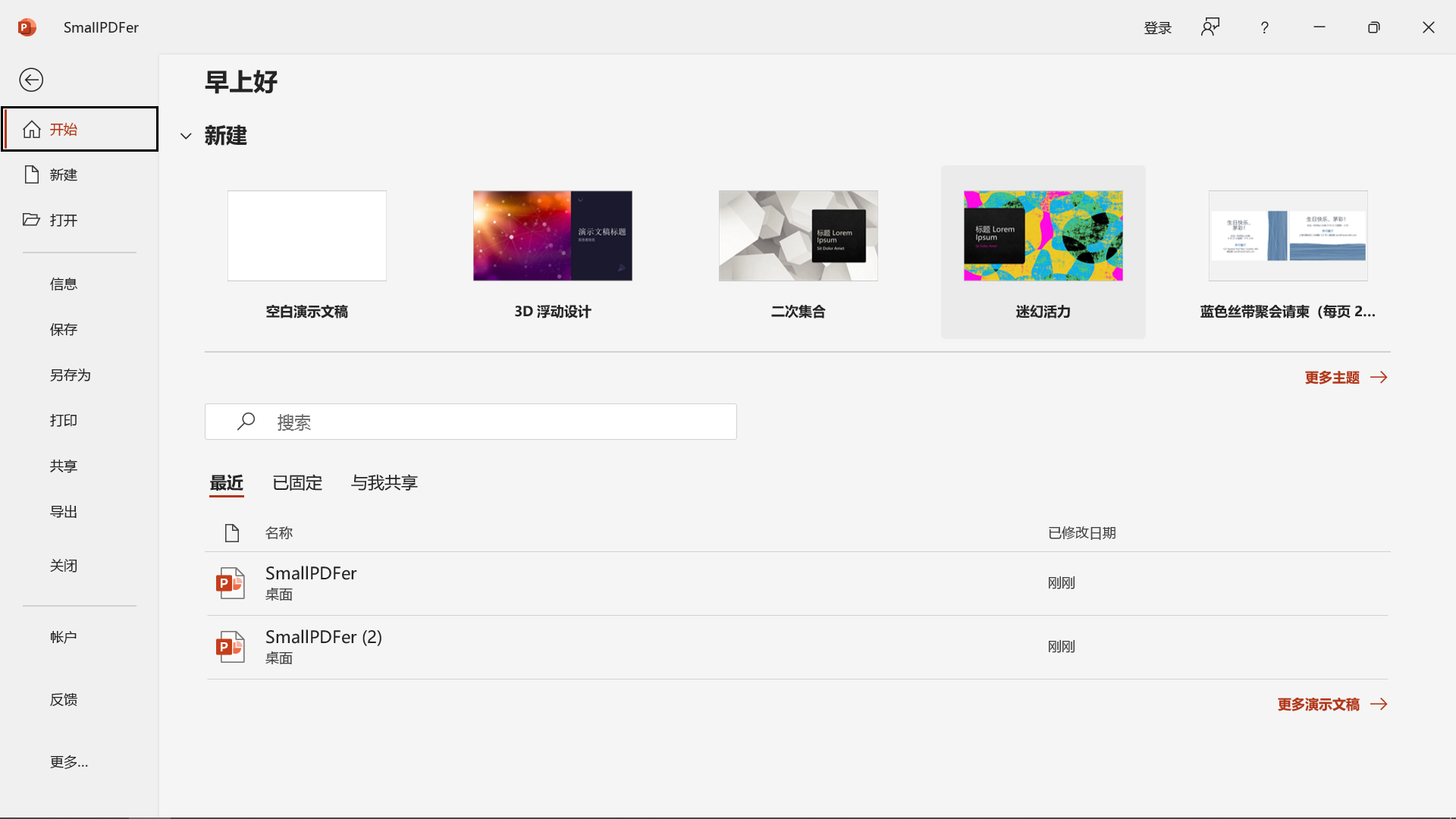
二、虚拟打印功能
其次,如果说您担忧另存为可能导致动画遗失,不妨考虑使用PDF虚拟打印功能。这是虚拟打印机的工具,您只需要在打印设置中选择该选项,便可将PPT“打印”成PDF格式。经过如此处理后的PDF文件与原始PPT几乎毫无差别,包括所有动画和链接在内都得以保留。不过,这个方法的操作虽然比较简单,但是如果需要转换的PPT文稿数量较多时,那么执行起来的效率会很低,并且效果也没有办法得到保证。
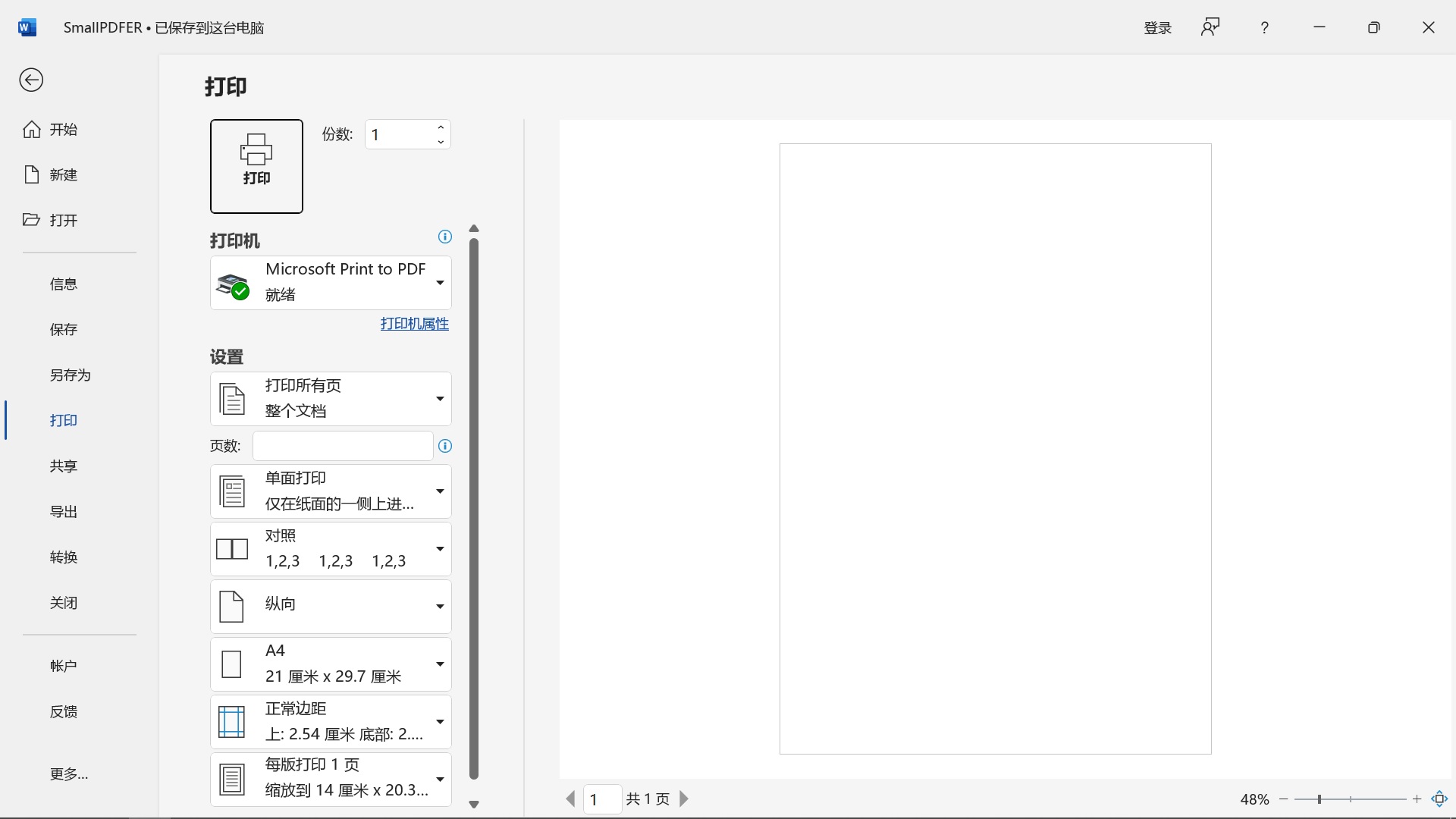
三、选择可靠软件
如果说您在频繁使用PPT转为PDF文件过程中,向您推荐专业的PDF转换软件选项。此类软件具有高效快速转换能力,并可深度保持原始PPT的所有细微元素。虽此类软件需支付费用,但考虑到提高工作效率的需求,这笔投入是值得的。不过,因为市面上具备类似功能的资源数量很多,如果说您不确定哪一款转换的效果比较好,可以直接试试看“SmallPDFer”这款。
具体转换操作:
步骤1、在自己的电脑双击打开“SmallPDFer”软件,并在点击软件主界面中的“文件转PDF”功能选项。也就是将“文件转PDF”功能页面成功的打开来以后,点击左边功能列表中的“PPT转PDF”功能。然后直接的点击“添加文件”按钮,这样你也就能够将所有需要转换的Excel统一的上传到软件里面去。而且这个软件里面你是可以上传多个PPT文件的,毕竟它是能够批量的进行转换的。
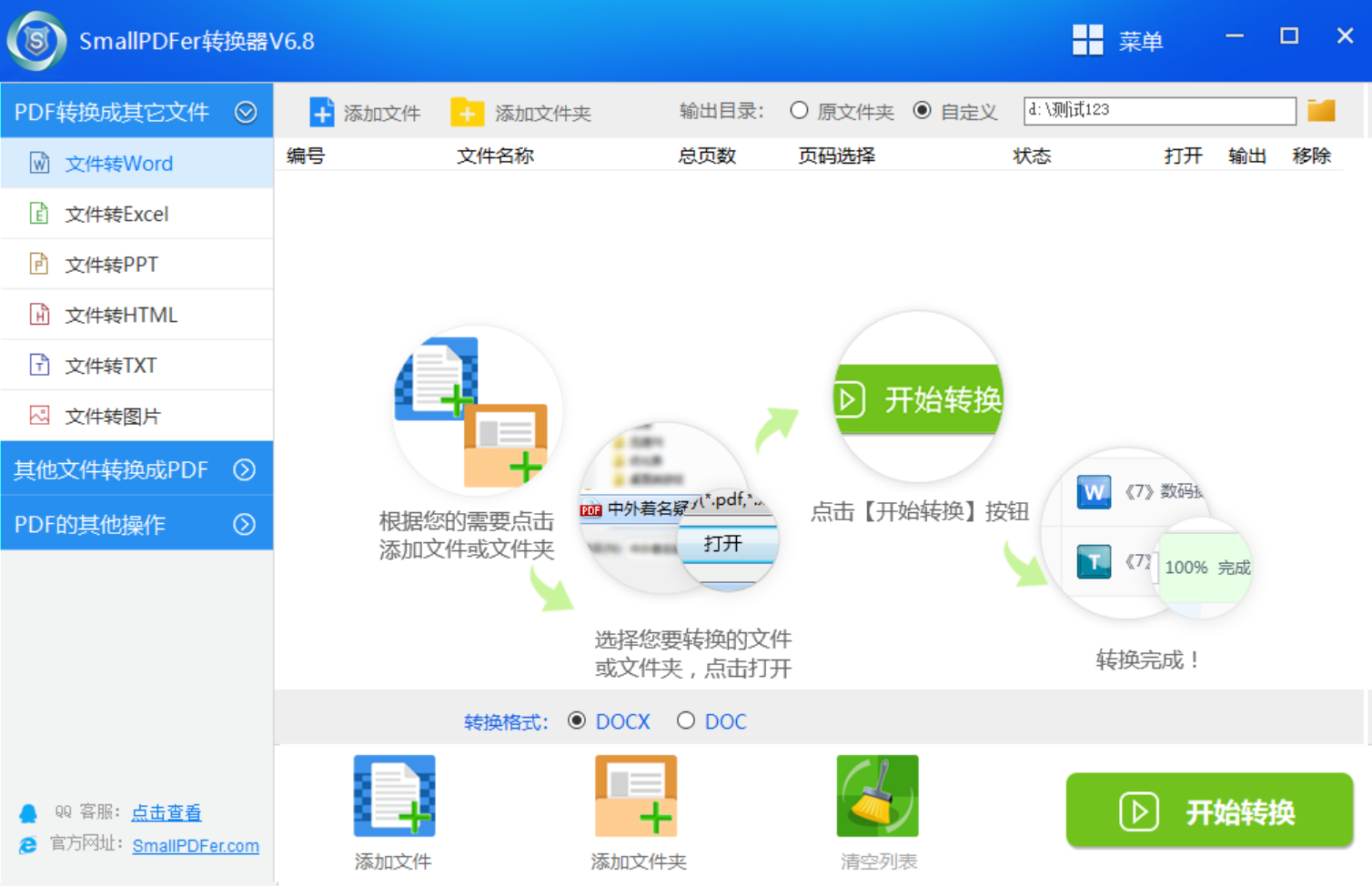
步骤2、在所有需要转换的PPT文件成功的添加到了软件中之后,就可以直接的点击“开始转换”按钮,来启动转换程序。当软件中的转换程序已经成功的完成了以后,就会将输出文件夹自动的打开来,而且还能够在这个文件夹当中,也是能够查看到转换之后的PDF文件了,证明这个方法可以将PPT转换成PDF了。
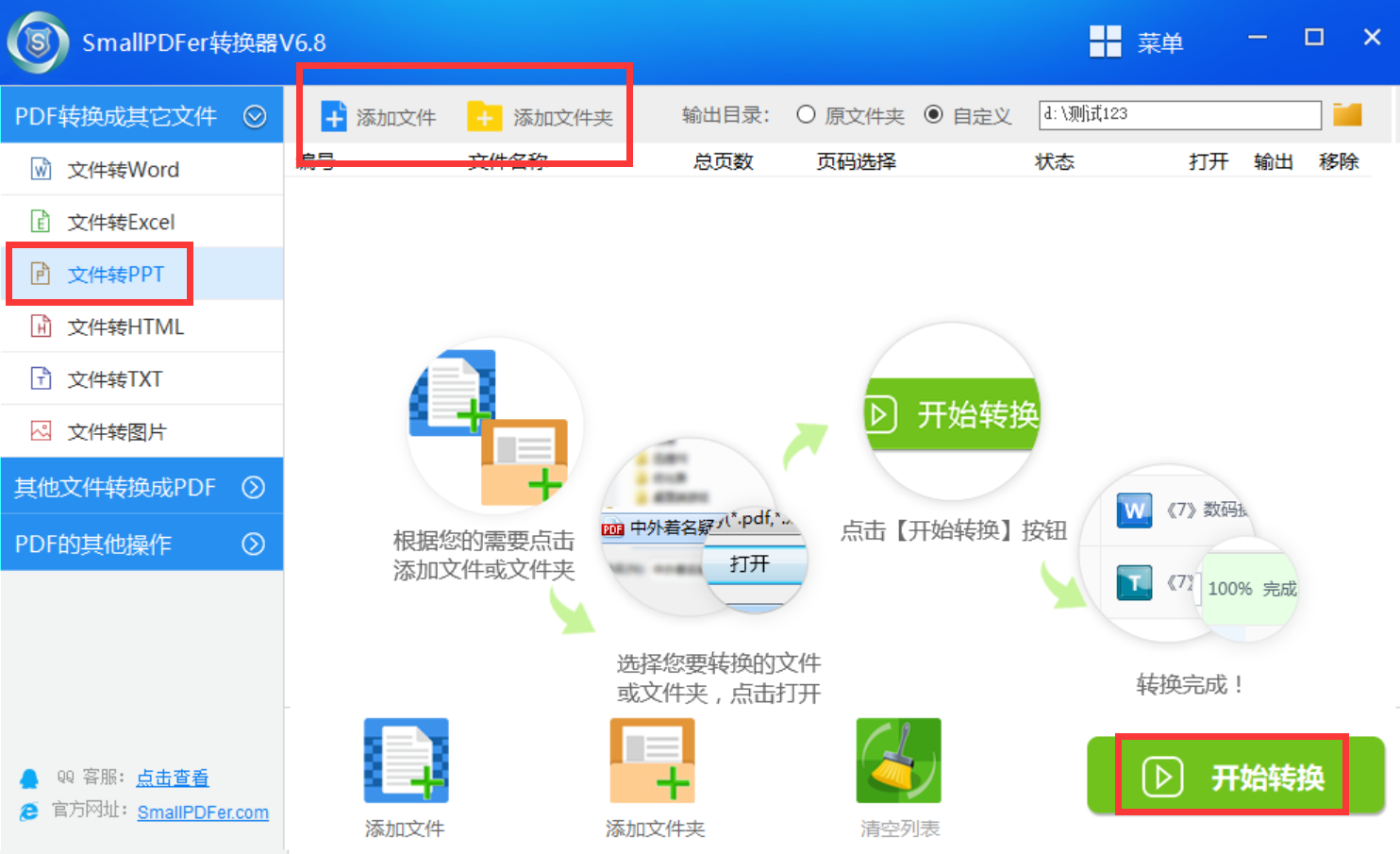
四、使用在线网页
此外,如果说您嫌安装程序繁琐,不妨使用在线转换平台。网络上不乏能够实现PPT至PDF格式转换的免费平台,只需将文件上传并按下转换按钮即可,短短数秒便可下载完整的PDF文档。然而,在上传文件时务必确保个人隐私和商业机密得到妥善保护,切勿随意将重要资料上传至公共网络。另外,因为很多在线平台在转换操作完成之后,会生成一个临时的链接,所以需要您在规定的时间下载保存到本地。
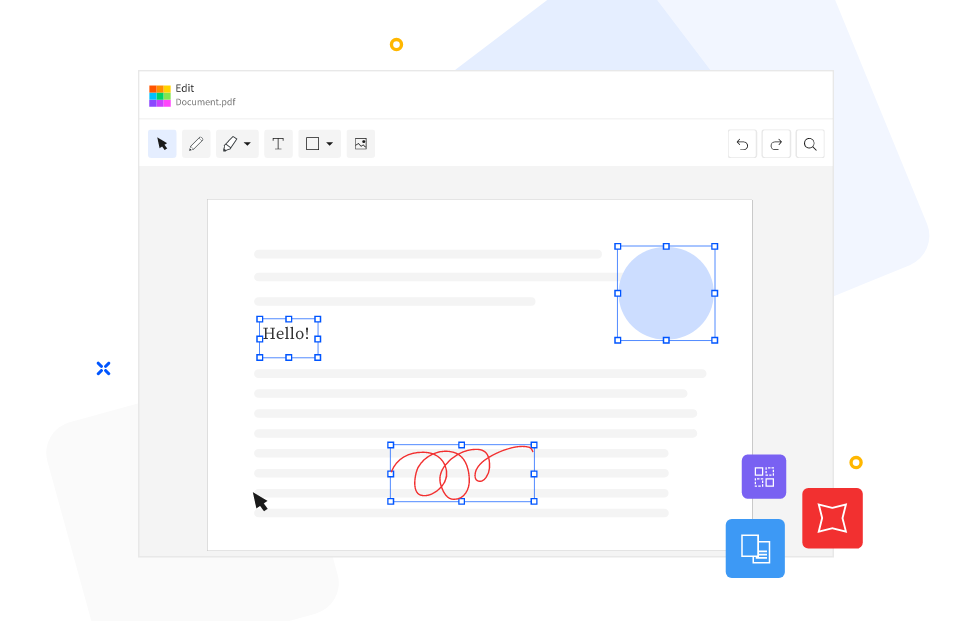
五、借助办公软件
当然了,如果说您正在使用新版的Office365或Office2019及更高版本,则可直接利用其内建的PPT至PDF转换功能。首先进入“文件”菜单并选择“导出”选项,接着点击“创建PDF/XPS文档”即可完成操作。目前,从具体的操作难度来看,这个方法简便易行且效果显著。目前,办公软件提供了直接的PDF转换功能,用户可以直接在软件内部进行转换,无需额外的转换工具或复杂的操作步骤,这对于不熟悉专业转换软件的用户来说非常友好。
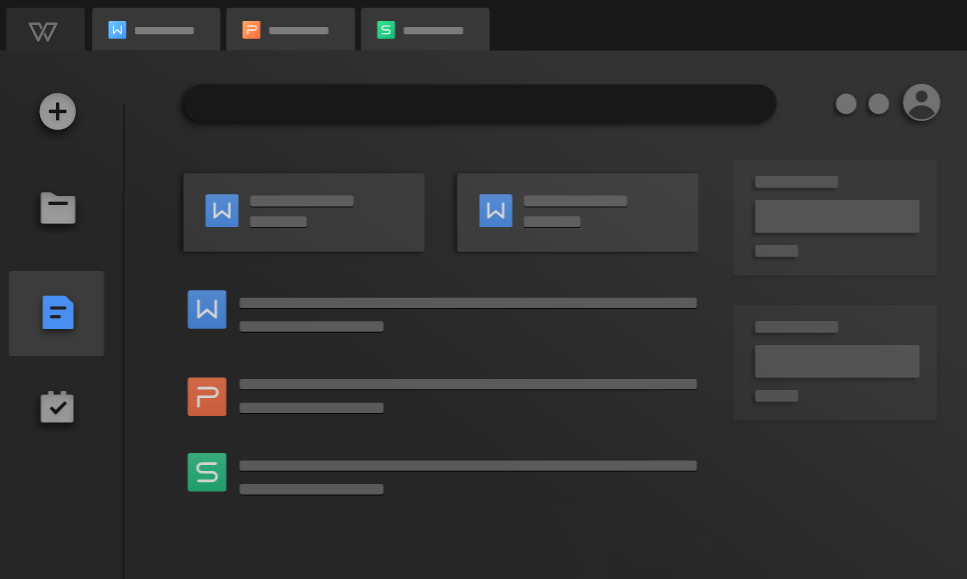
六、尝试邮件发送
除了上面分享的五个方法以外,想要做好PPT转为PDF的操作,推荐的有效策略之一即为利用电子邮件实现文件自动转换功能。只需将需处理的PPT以附件形式传输至特定的自动处理邮箱(如部分线上办公平台的邮箱),该服务将会立即将其转换为PDF并推送回您的邮箱。此种途径高效便捷,尤其适用于需大量发送PPT文档的用户。

关于PPT转为PDF的六个操作方法,小编就为大家分享到这里了,希望您在看完之后所遇到的问题都能够被完美地解决。最后请注意:虽然PPT转PDF是有很多好处的,但也并不是十全十美的!首先,PDF是没有PPT那么好的编辑功能的,如果想编辑PDF文件的话,需要用到特定的软件,而且即使使用了软件也没法和PPT的编辑功能比。其次,PDF转换页面是没有任何动画过渡效果的,如果我们想要更好的展示效果,还是选择PPT文件比较好。温馨提示:如果您在使用SmallPDFer这款软件的时候遇到问题,请及时与我们联系,祝您PPT转为PDF操作成功。